
Défenseur - préréglage dans le composant antivirus du système d'exploitation Windows 7. Si vous utilisez des logiciels antivirus d'un développeur tiers, il est logique d'arrêter le travail du défenseur, car il y a peu d'avantages pratiques dans son fonctionnement. Mais parfois, ce composant système est éteint sans la connaissance d'un utilisateur. L'inclusion de celui-ci est assez simple, mais indépendamment avant qu'il ne faut pas toujours penser. Cet article comprendra 3 façons de désactiver et d'inclusion du défenseur Windows. Baister!
Méthode 2: Désactiver le service
Cette méthode désactive le défenseur Windows non dans les réglages eux-mêmes, mais dans la configuration du système.
- Appuyez sur la touche du clavier "Win + R", qui exécutera le programme appelé "Run". Nous devons entrer dans une équipe écrite ci-dessous et cliquer sur "OK".
MSconfig
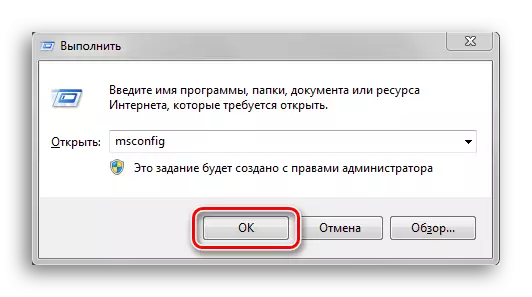
- Dans la fenêtre "Configuration du système", allez à l'onglet "Services". Liste des feuilles jusqu'à ce que nous trouvions la ligne "Windows Defender". Nous supprimons la tique avant le nom du service dont nous avons besoin, cliquez sur "Appliquer", puis "OK".
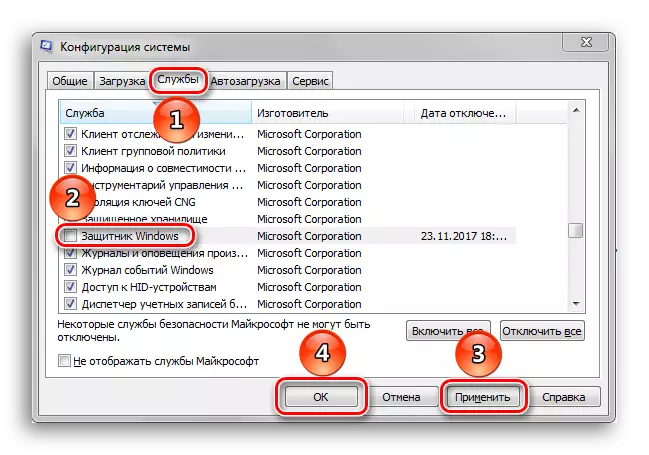
- Si, après avoir reçu un message des "paramètres système", qui offre un choix entre un redémarrage de l'ordinateur maintenant et sans redémarrer du tout, il est préférable de choisir "dehors sans redémarrer". L'ordinateur vous pouvez toujours redémarrer, mais pour restaurer les données perdues en raison de la déconnexion soudaine, est peu probable.

Lisez aussi: Qu'est-ce qui va mieux: Kaspersky ou Nod32 antivirus
C'est tout. Nous espérons que ce matériel vous a aidé à résoudre le goût de l'inclusion ou à désactiver le défenseur Windows.
